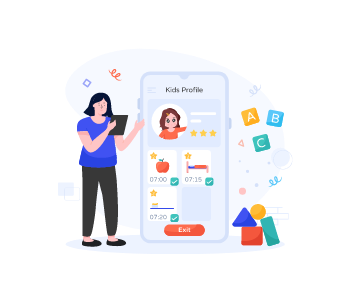¿Tienes hijos y quieres evitar que accedan a algún contenido inapropiado? ¡Google Family Link te puede ayudar!
La aplicación es fácil de usar y permite a los padres establecer reglas de acceso para sus hijos. Además, monitoriza las actividades a las que acceden e incluso evita la descarga de algunas aplicaciones de Play Store, además de permitir el control horario, del tiempo de uso, ubicación en tiempo real, etc.
Descubre qué es y cómo puedes usar Google Family Link para el control parental del uso de Internet
Contenidos
¿Qué es Google Family Link?
Family Link es una aplicación de Google destinada a monitorizar y controlar aplicaciones para niños y adolescentes hasta los 13 años que usan dispositivos Android.
Con la aplicación, los padres crean una cuenta individual para cada hijo. A partir de ese momento, la aplicación generará informes periódicos de uso, que muestran qué actividades online realiza el hijo.
La misma aplicación permite que, en función de toda esa información, puedas establecer límites de acceso para cualquier dispositivo utilizado. El objetivo es garantizar buenos hábitos de seguridad digitales, para evitar la adicción al móvil, peligros de la Red y, en general, cualquier peligro derivado del uso de Internet por parte de los niños.
¿Cómo funciona Google Family Link?
La idea de Family Link es crear una cuenta de Google para niños menores de 13 años. A partir de este usuario «infantil», los padres pueden conocer que actividades realiza y definir determinadas reglas digitales.
Para usar esta función, el niño debe tener un dispositivo compatible con el servicio (Android) y los padres deben descargar Family Link de Google en sus teléfonos móviles (Android e IOS).
Después de crear una cuenta para el niño, se vincula a la de los padres. El proceso finaliza con la instalación de la aplicación en el móvil del niño.
Con Family Link, cada vez que el niño intente descargar una aplicación, recibirás una notificación en tu móvil, con los detalles de la misma.
Inicia la configuración en el móvil del padre o madre
Lo primero que hay que hacer para configurar Family Link es instalarlo en el dispositivo del padre, madre o tutor que va a controlar la actividad del niño. Recuerda que puede ser un dispositivo Android o iOS, pero el del niño tiene que ser forzosamente Android.
Instala la aplicación desde Google Play, y cuando la abras te preguntará quién va a usar el dispositivo. Pulsa sobre la opción Padre, madre o tutor.
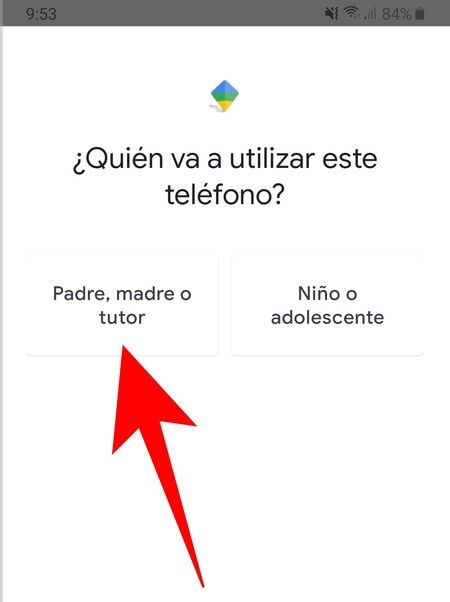
Tras una pantalla en la que te recordará que vas a necesitar tener cerca el móvil del niño que quieras gestionar y donde sólo tienes que pulsar en Siguiente, tendrás que configurar tu cuenta como administrador familiar. Es fácil, la app detectará la cuenta que tienes vinculada al móvil y sólo tendrás que pulsar el botón Listo para confirmar que quieres ser el administrador.
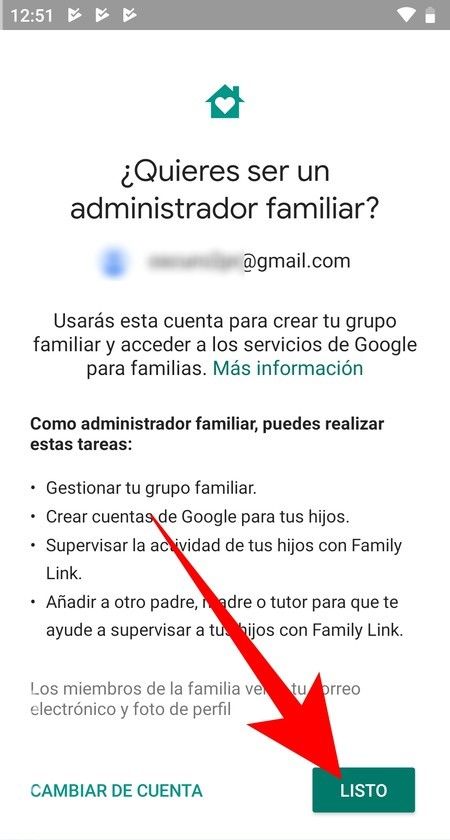
El paso siguiente del proceso te preguntará si tu hijo tiene una cuenta de Google, es decir, de Gmail. Si no tiene cuenta, deberás crearla, aunque si tiene un dispositivo Android, seguro que ya dispone de ella puesto que es un requisito indispensable. Entonces, pulsa el botón Sí para proceder a vincularla a Family Link.
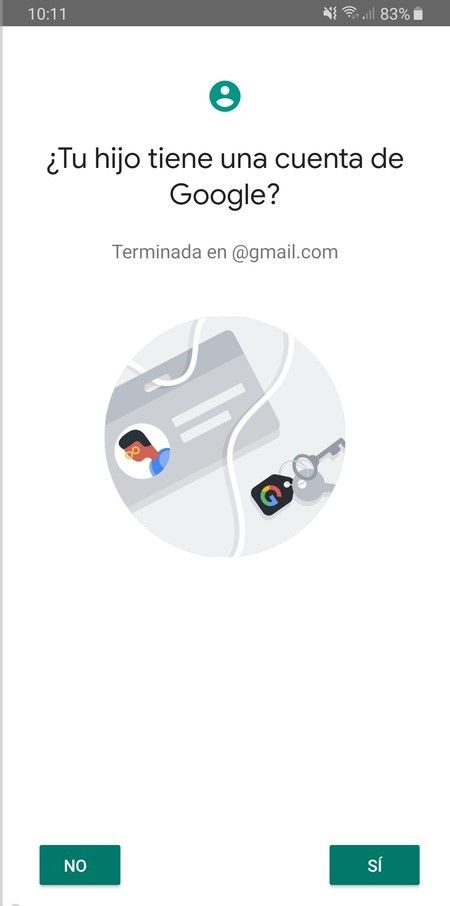
A continuación, verás una pantalla en la que simplemente se te aconseja que tengas cerca el móvil de tu hijo y que hagas algunas acciones. En ella, te saldrá un código de nueve caracteres que tienes que utilizar en el móvil de tu hijo o hija para vincular su cuenta a tu Family Link.
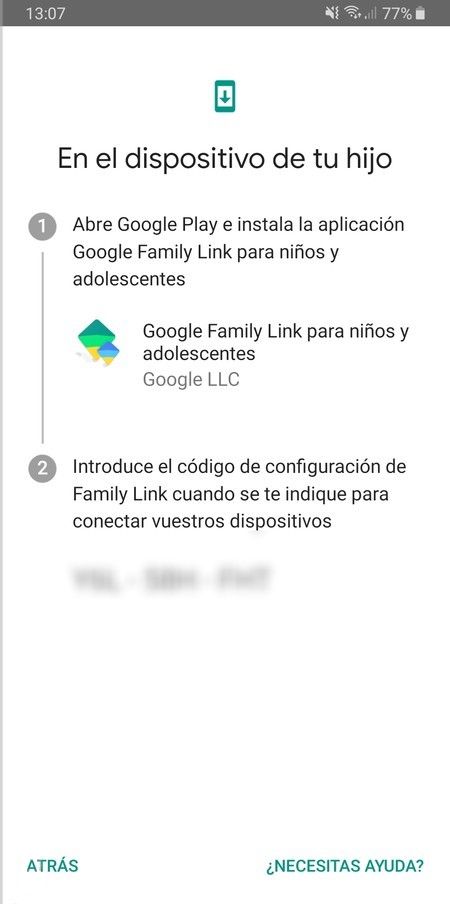
Vincula la cuenta del móvil del hijo o hija
Los siguientes pasos los tendrás que hacer en el móvil del niño. Lo primero que tienes que hacer es descargar la aplicación Google Family Link para niños y adolescentes (¡OJO! Que no es la misma que has instalado en tu móvil) que puedes encontrar en Google Play. Una vez esté instalada, hay que iniciar sesión con la cuenta del niño o adolescente que se vaya a añadir.
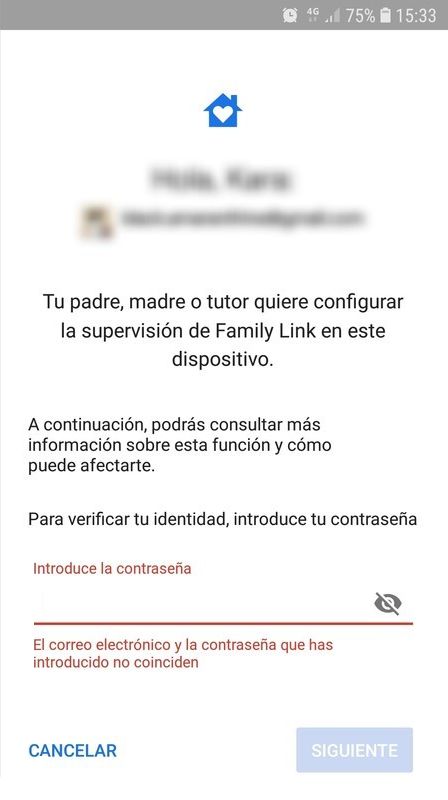
Una vez iniciada la sesión, en el móvil te preguntará si se quiere añadir al grupo familiar administrado por la persona que está utilizando la app de padre o tutor. Para proceder, hay que pulsar en el botón «Unirse» que hay en la esquina inferior derecha de la pantalla.
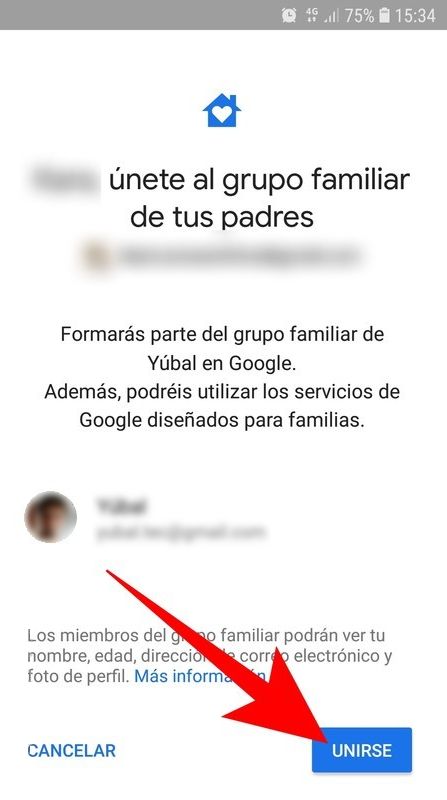
En la siguiente pantalla se informa al niño de qué pueden y qué no pueden hacer los padres que administren la cuenta. Es recomendable que el niño lo lea para que se sienta parte del proceso. Para continuar, pulsa en el botón «Siguiente» que aparece en la parte inferior derecha.
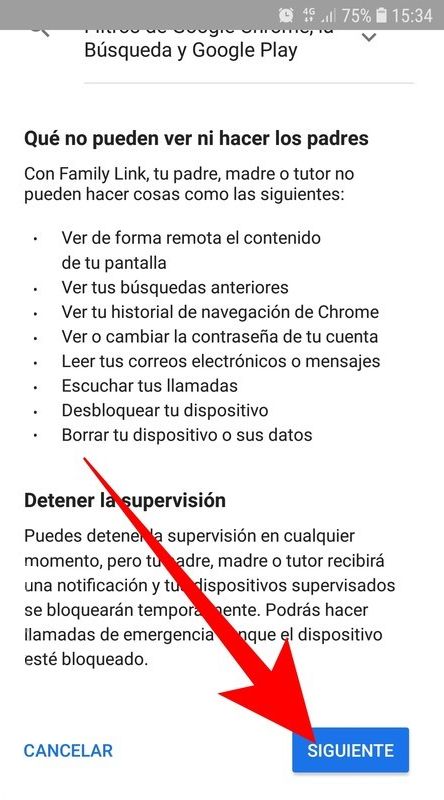
Como segunda confirmación, la aplicación volverá a pedir al niño que permita la supervisión. Aquí sólo tiene que pulsar en el botón «Permitir» para confirmar.
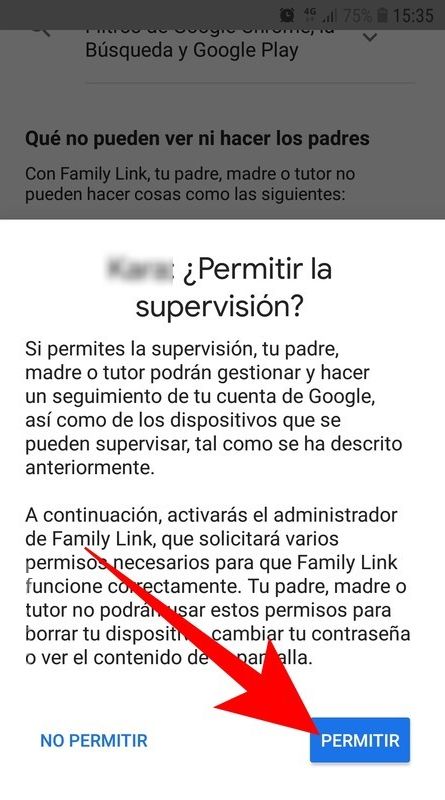
Por último, se abrirá una nueva ventana en la que el sistema te advertirá de que se le está dando el control para administrar y supervisar el dispositivo a una aplicación de terceros. Pulsa en el botón de «Activar» para confirmar este paso.
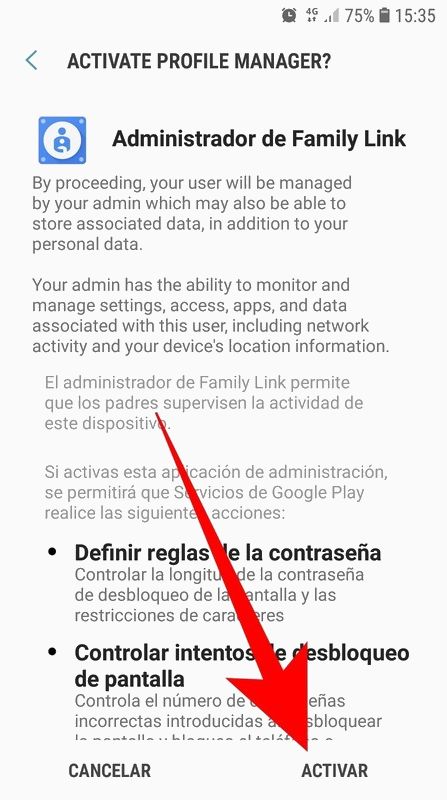
Ahora se abrirá una ventana en la que Android te advertirá de que se le está dando el control para administrar y supervisar el dispositivo a una aplicación de terceros, como en este caso es Family Link. Pulsa en el botón de «Activar» para confirmar el paso. El aspecto de esta ventana puede cambiar dependiendo del fabricante del móvil.
Y… ¡ya está! Con estos pasos ya podemos comenzar a administrar el dispositivo del niño. Veamos a continuación que acciones tenemos disponibles.
Acciones disponibles en Family Link y cómo gestionarlas
Ahora que ya tenemos configurada la aplicación, tanto en el móvil del niño, como en el nuestro, podemos comenzar a gestionarla, para permitir o restringir el acceso y uso del dispositivo por parte del niño.
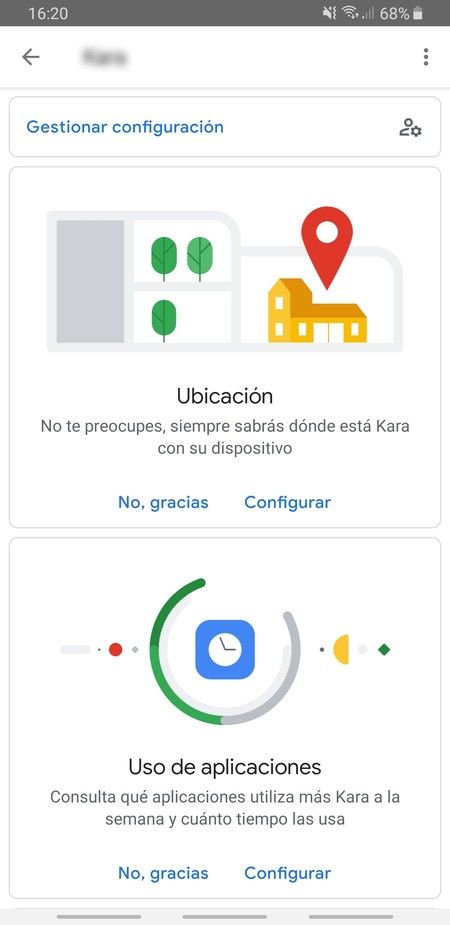
Vamos al dispositivo en el que se ha configurado la cuenta de administrador de Family Link (el móvil de los padres) y empezaremos a navegar por las opciones de gestión que te ofrece la app. Te irán apareciendo todas en pantalla, y sólo tendrás que pulsar en «Configurar» para ver sus opciones.
Aquí te dejamos la lista de secciones de Family Link y lo que se puede hacer en cada una de ellas:
• Ubicación: Se puede activar el historial de ubicaciones del dispositivo, para que se genere un mapa privado de los sitios a los que va tu hijo con los dispositivos donde use la cuenta de Google vinculada.
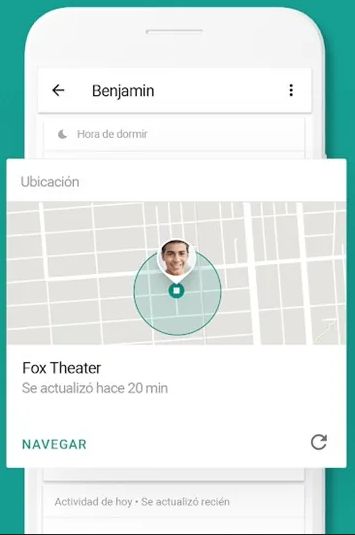
• Uso de aplicaciones: Se puede ver la actividad de las aplicaciones que utiliza el niño, qué aplicaciones ha usado en los últimos 30 días y durante cuánto tiempo.
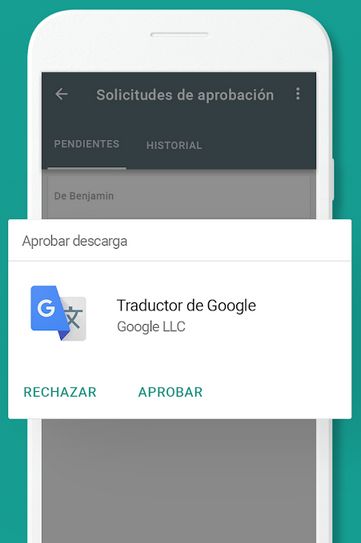
• Tiempo de pantalla: Se puede configurar el número de horas que se puede tener la pantalla del móvil encendida de lunes a domingo. También tienes disponible la opción «Hora de dormir», que establece unas horas en las que ya no se permite utilizar el móvil.
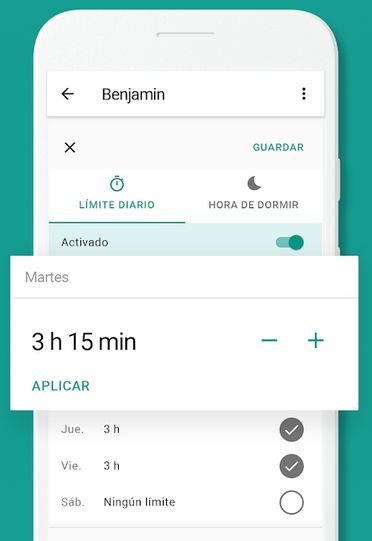
• Aplicaciones: En este apartado puedes ver las aplicaciones instaladas en el móvil, y bloquear las que no desees que utilice el niño.
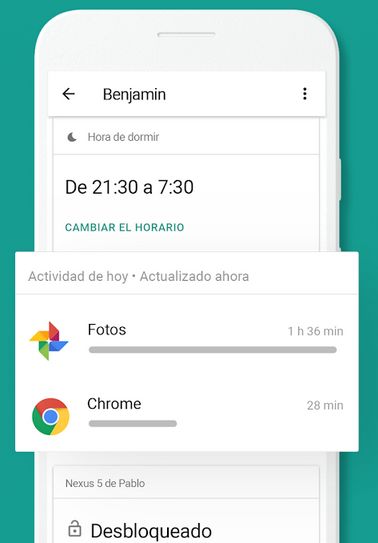
• Ajustes del dispositivo: Aquí puedes administrar los permisos y ajustes del dispositivo del niño. Puedes añadir o borrar usuarios, activar o desactivar el permiso de instalar apps de fuentes desconocidas, o las opciones para desarrolladores. te permite cambiar los ajustes de ubicación y supervisar los permisos que tienen concedidas las aplicaciones del dispositivo.
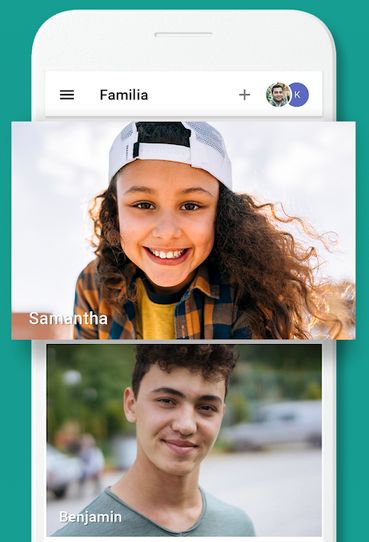
El «vamping tecnológico» es una de las causas principales del déficit de sueño en los niños. Además, el abuso de las pantallas, que en ocasiones puede llegar a ser una adicción, lastra su desarrollo, produciendo malestar excesivo, falta de concentración en tareas cotidianas, irritabilidad y aislamiento social.
Los niños deben conocer la tecnología, porque su futuro va a estar totalmente digitalizado, pero siempre con un control parental que, gracias a aplicaciones como Google Family Link, podemos realizar de forma cómoda y sencilla. ¡Esperamos que te haya resultado útil!